Kindle Cloud Reader: Nedir ve Nasıl Kullanılır
Bilinmesi gereken
- git oku.amazon.com ve Amazon oturum açma bilgilerinizi kullanarak oturum açın. Kitaplığınızdaki herhangi bir kitabı okumak için tıklayın.
- Kindle kitabı satın alın: Seçin Kindle Mağazası ve bir kitap seçin. Altında İçin teslim, Seçme Kindle Bulut Okuyucu, ardından satın alma işleminizi tamamlayın.
- Bir kitabı silin: Amazon hesabınızda oturum açın ve Hesaplar ve Listeler > İçeriğiniz ve Cihazlarınız. Seçme Silmek bir kitabı kaldırmak için
Bu makale, bir elektronik kitap Amazon Kindle Cloud Reader web uygulamasını kullanarak. Bu şekilde Kindle cihazı veya resmi Kindle mobil uygulaması olmadan Kindle kitabı okumak mümkündür.
Kindle Cloud Reader Nasıl Kurulur
Kindle Cloud Reader, normal Amazon hesabınızla bağlantı kurar. Bir Amazon hesabınız varsa, yalnızca Kindle kitaplarını satın almak ve okumak için ayrı bir hesabınız olmasını istemiyorsanız, yeni bir hesap oluşturmanıza gerek yoktur.
Yeni bir Amazon hesabı oluşturmak için şu adrese gidin: Amazon.com. Masaüstü web'den ziyaret ediyorsanız, imlecinizi
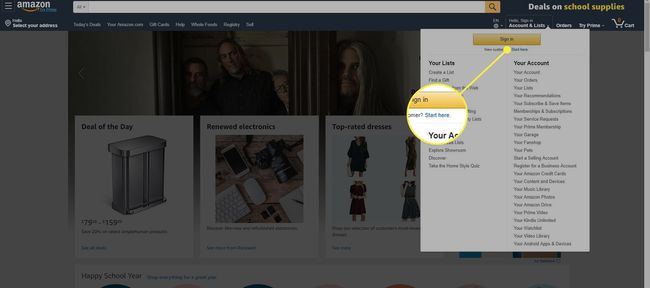
Bir akıllı telefon veya tablette mobil web'den ziyaret ediyorsanız, menü simgesini seçin (sol üst köşede üç yatay çizgiyle gösterilir), ardından Hesap > Hesap oluşturmak ve bilgilerinizi girin.
Amazon size bir metin doğrulama Hesap kurulumunu tamamlamak için
Kindle Cloud Reader'a Nasıl Erişilir
Kindle Cloud Reader'a erişmek için tercih ettiğiniz web tarayıcısını açın, oku.amazon.comve Amazon hesabı giriş bilgilerinizi girin.
Kindle Cloud Reader'a erişimde sorun yaşıyorsanız, web tarayıcısını güncellemeniz veya değiştirmeniz gerekebilir. Amazon'a göre, Kindle Cloud Reader, aşağıdakiler dahil tüm büyük web tarayıcılarında çalışır: Google Chrome, Mozilla Firefox, Microsoft Kenarı, ve Safari.
Daha önce Kindle kitaplarını satın aldığınız bir Amazon hesabıyla oturum açarsanız, bu kitaplar Kindle Cloud Reader kitaplığınızda görüntülenir. Kindle Cloud Reader'da ilk kez oturum açıyorsanız, internette olmadığınızda kullanışlı olan çevrimdışı okumayı etkinleştirmek isteyip istemediğinizi sorabilir.
Kitaplığınız her kitabın kapağını, başlığını ve yazarını görüntüler. En son açtığınız kitaplar ilk sırada listelenir.
Kindle Cloud Reader'a Kindle Kitapları Nasıl Eklenir
Kindle Cloud Reader kitaplığınız şu anda boşsa, ilk Kindle e-kitabınızı satın alma zamanı.
-
seçin Kindle Mağazası Hangi kitapların popüler olduğunu görmek veya belirli bir başlığı aramak için sağ üst köşedeki düğmesine basın.
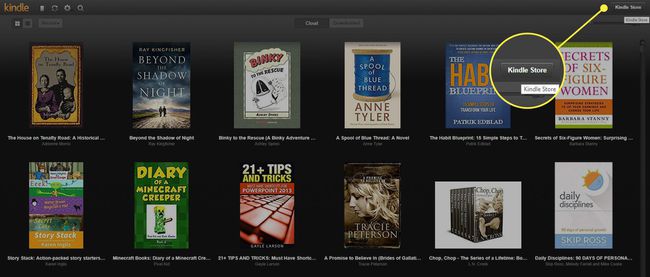
-
İlk kitabınızı satın alırken, Kindle Sürümü seçeneği seçilir.
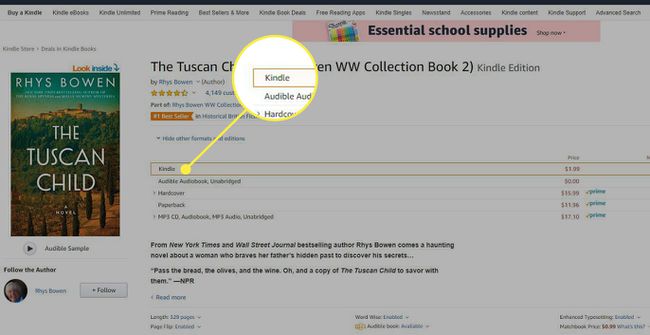
-
Bir satın alma işlemi yapmadan önce şunları arayın: İçin teslim satın alma düğmesinin altındaki seçeneğini belirleyin ve seçmek için açılır menüyü kullanın Kindle Bulut Okuyucu.
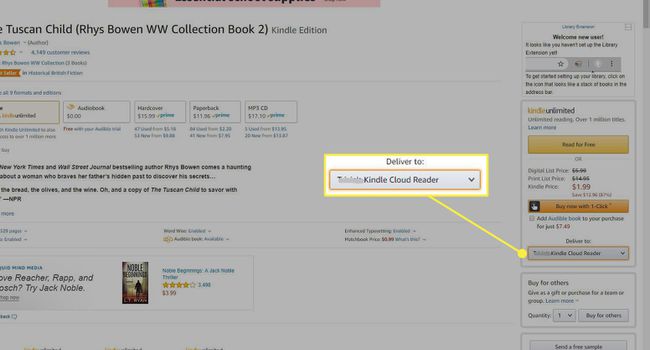
Artık satın alma işlemini yapmaya hazırsınız. Yeni Kindle kitabınız, satın alma işleminiz tamamlandıktan kısa bir süre sonra Kindle Cloud Reader uygulamasında görünmelidir.
Amazon Prime kullanıyorsanız, şunlara da erişiminiz olmalıdır: Amazon Prime Okuma, bu da binlerce kitabı ücretsiz okumanızı sağlar.
Kindle Cloud Reader ile Kitap Nasıl Okunur
Kindle Cloud Reader kitaplığınızdaki bir Kindle kitabını okumak için bir başlık seçin ve açın. Okumayı bırakırsanız, Kindle Cloud Reader kitabı bir sonraki açışınızda otomatik olarak kaldığınız sayfaya gider.
Okurken, üst ve alt menüler kaybolur, böylece yalnızca kitabın içeriğini görebilirsiniz. Ancak, bu menülerin yeniden görünmesini sağlamak için imleci hareket ettirebilir veya ekranın üst veya alt kısmına yakın bir yerde bulunan cihaza dokunabilirsiniz.
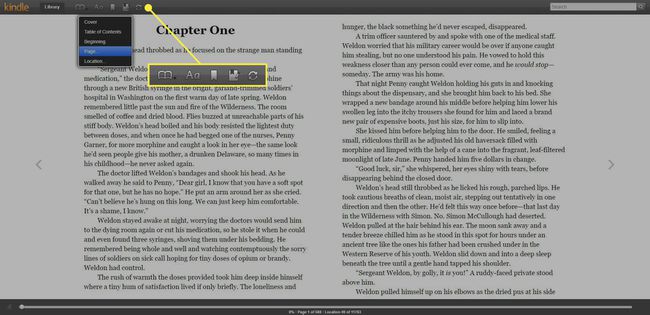
Üst menüde, okuma deneyiminizi daha da iyi hale getirmek için çeşitli seçeneklere sahipsiniz:
- Menüye git (kitap simgesini aç): Kitabın kapağını görüntüleyin veya içindekiler bölümüne, başlangıca, belirli bir sayfaya veya belirli bir konuma gidin.
- Ayarları görüntüle (büyük harf ve küçük harf A simgesi): Yazı tipi boyutunu, kenar boşluklarını, renk temasını, okuma sütunlarının sayısını ve okuma konumu görünürlüğünü özelleştirin.
- Yer işaretini aç/kapat (yer imi simgesi):Herhangi bir sayfaya bir yer imi yerleştirin.
- Notları ve işaretleri göster (not defteri simgesi): Yer imi eklenmiş tüm sayfaları, vurgulanan metni ve eklenen notları görüntüleyin. Metni seçmek için imleci kullanarak metni vurgulayabilir veya bir not ekleyebilirsiniz. Bir Vurgula ve Not seçeneği görünür.
- senkronize et (dairesel oklar simgesi): Başka bir cihazdan eriştiğinizde her şeyin güncel olması için okuma etkinliğinizi hesabınızda senkronize edin.
Alt menü, kitabınızın konumunu ve bulunduğunuz yere göre ne kadar okuma yaptığınızın yüzde değerini gösterir. Bir kitap içinde hızlıca ileri geri kaydırmak için noktanızı konum ölçeği boyunca da sürükleyebilirsiniz.
Sayfaları çevirmek için her sayfada görünen okları kullanın veya başka bir tarayıcıda yaptığınız gibi kaydırın. Bir dizüstü bilgisayarda izleme dörtgenini, bir farede kaydırma tekerleğini veya bir mobil cihazda dokunmatik yüzeyi kullanın.
Kindle Cloud Reader Kitaplığınızı Nasıl Yönetirsiniz?
Kitaplığınızı birkaç şekilde görüntüleyebilir ve yönetebilirsiniz. Genel deneyimi daha kolay ve rahat hale getirmek için ayarlardan yararlanmak isteyebilirsiniz.
Kullan Izgara Görünümü veya Liste görünümü kitaplarınızı iki şekilde görmek için düğmeler. Izgara Görünümünde, Kapak Boyutu ölçeği Her başlığı küçültmek veya büyütmek için sağ tarafta.
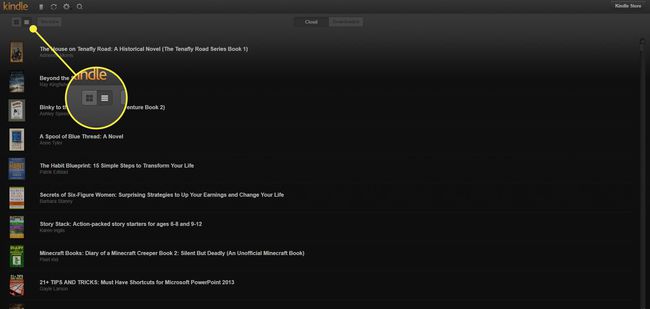
NS Son düğmesi, kitapları En Son, Yazar veya Başlığa göre sıralamanıza olanak tanır. seçin not defteri Notlarınızı ve vurgularınızı görmek için düğmesine basın. seçeneğini seçerek hesabınızdaki her şeyi senkronize edin. dairesel oklar buton. öğesini seçerek ayarlarınıza erişin. vites düğmesine basın ve öğesini seçerek bir kitap arayın. büyüteç buton.
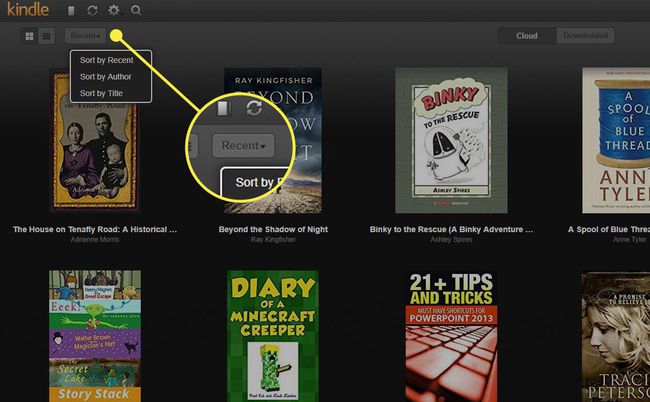
Kindle Cloud Reader'dan Kitaplar Nasıl Silinir
Daha fazla kitap edindikçe ve kitaplığınız büyüdükçe, Kindle Cloud Reader kitaplığınızı temiz ve düzenli tutmak için artık istemediğiniz kitapları silmek isteyebilirsiniz. Kindle Cloud Reader'dan kitapları silemezsiniz.
Kitapları silmek için Amazon'da hesabınızda oturum açın.
-
İmleci üzerine getirin Hesaplar ve Listeler ve seçin İçeriğiniz ve Cihazlarınız açılır menüden.
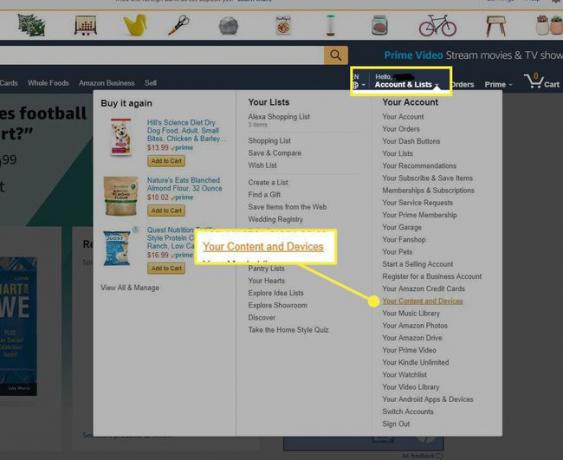
-
Hesabınızdaki kitapların bir listesi gösterilir. Bir kitabı silmek için kitabın yanındaki onay kutusunu seçin ve Silmek.

-
İstemediğiniz kitapları sildiğinizde Kindle Cloud Reader'dan kaybolurlar.
Kindle kitabını silme işlemi geri alınamaz. Bir başlığı geri istediğinize karar verirseniz, yeniden satın almanız gerekir.
Kindle Cloud Reader Kullanmanın Faydaları
Okumak için hızlı ve kullanışlı bir yol sunmanın yanı sıra Kindle kitaplar, Kindle Cloud Reader başka avantajlar sağlar. Kindle Cloud Reader'ı bir okuma aracı olarak düzenli olarak kullandığınızda bundan kurtulmayı bekleyebileceğiniz birkaç avantaj:
- Amazon'dan her yeni kitap satın aldığınızda (yalnızca Kindle sürümü) kitaplar Kindle Cloud Reader web uygulamanıza otomatik olarak eklenir.
- Temiz, net ve yüksek kaliteli bir okuma deneyimi, gerçek bir kitap okumaya benzer ve benzer.
- Seyahat ederken veya internet bağlantısı olmayan bir yerde okumak için çevrimdışı mod.
- Web uygulaması, kitaplarınızı ve okuma etkinliğinizi tüm hesabınız ve uyumlu cihazlarınız arasında senkronize eder.
- Yer imleri, metin vurgulama ve belirli sayfalara veya bölümlere karşılık gelen notlar gibi okuma deneyiminizi kişiselleştirmek için ek araçlar.
- Fiziksel kitap depolamak zorunda kalmadan evinizde yerden tasarruf edin.
- E-kitaplar genellikle ciltli veya karton kapaklı muadillerinden daha ucuz olduğundan tasarruf edilen para.
- Fiziksel kitaplar yerine dijital kitapları tercih ederek kağıt tüketimini azaltır.
Kindle Cloud Reader ile Yapamayacaklarınız
Kindle Cloud Reader, yazılımın basitleştirilmiş bir sürümüdür. resmi Kindle uygulaması. Kindle uygulamasında mevcut olan ancak Kindle Cloud Reader'da olmayan en önemli avantajlardan biri, kitapları kategorilere ayırmak için koleksiyonlar oluşturmaktır, bu da kitaplığınızı büyüdükçe düzenli tutar.
Uygulamanın ana açılır menüsünü kullanarak Kindle uygulamasından veya altındaki Amazon hesabınızdan koleksiyonlar oluşturabilirsiniz. Hesap ve Listeler > İçeriğinizi ve Cihazlarınızı Yönetin. Kindle Cloud Reader, koleksiyon özelliğini desteklemediğinden Kindle uygulaması aracılığıyla veya Amazon hesabınızda oluşturduklarınızı görüntüleyemezsiniz.
Kindle Cloud Reader koleksiyonları desteklemese de web uygulaması tüm kitaplarınızı listeler. Bu kitaplar, kitaplığınızda kapsamlı bir liste olarak birlikte kataloglanır.
